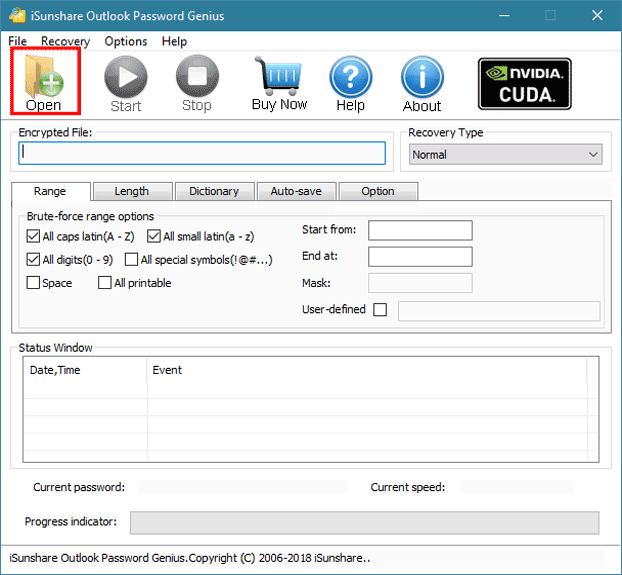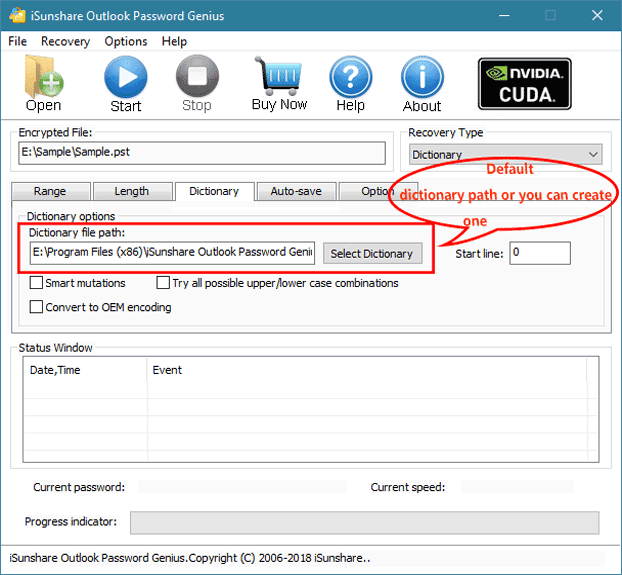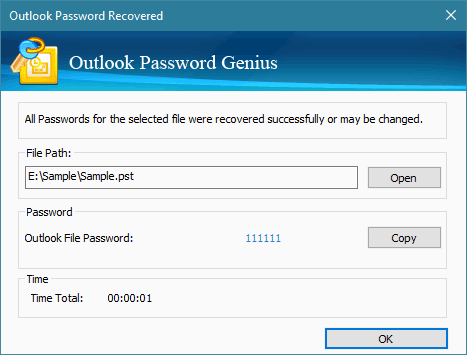Benutzerhandbuch - Stellen Sie das verlorene Passwort für Microsoft Outlook 97-2019.
Dieses Handbuch zeigt, wie Sie mit iSunshare Outlook Passwort Genie das Outlook-Passwort für MS Outlook 97-2019 wiederherstellen. Wenn Sie das Passwort der * .pst-Datei verloren oder vergessen haben, hilft Ihnen dieses Tutorial dabei, es ohne Datenverlust oder Beschädigung wiederherzustellen.

Hinweis: Mit der kostenlosen Testversion können Sie nur Outlook-Passwort wiederherstellen, das weniger als 3 Zeichen enthält.
So stellen Sie das Outlook-Passwort mit Outlook Passwort Genie wieder her.
Schritt 1: Importieren Sie verschlüsselte Microsoft Outlook-Datei.
Klicken Sie auf die Schaltfläche Öffnen, um die Microsoft Outlook-Datei (*.pst) zu öffnen, die Sie benötigen, um das Passwort wiederzufinden. Dann befindet sich es im Feld Verschlüsselte Datei.
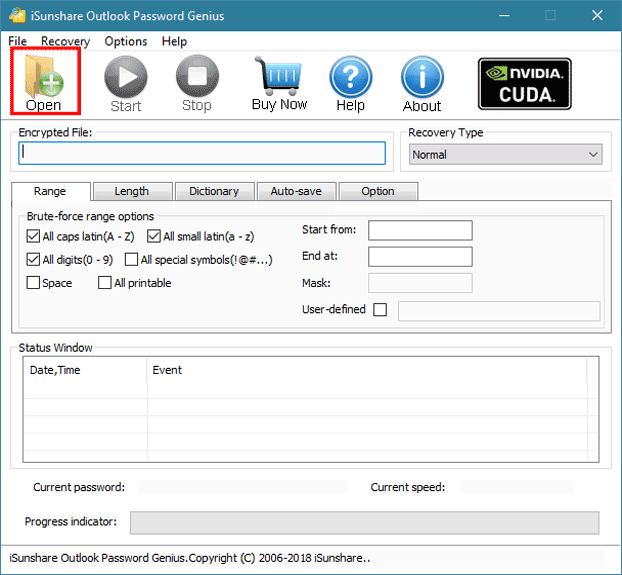
Schritt 2: Wählen Sie einen Wiederherstellungstyp. Es ist besser, die Einstellungen zu beenden.
Tipps: Weitere Informationen zu den Einstellungen für die Wiederherstellung von Normal- / Mask- / Dictionary-Passwort.
Als nächstes werden wir Dictionary Wiederherstellung speziell veranschaulichen.
Wörterbuch-Wiederherstellung. Stellen Sie das verlorene Outlook-Passwort wieder her, indem Sie die Passwortkombinationen im integrierten Wörterbuch ausprobieren. Es ist möglich, ein anderes Wörterbuch aus dem Internet herunterzuladen oder selbst ein Wörterbuch als Testwörterbuch zu erstellen. Diese Methode wird in der Situation wirksam, in der Ihr Passwort ein Schlüsselwort ist.
Legen Sie die Parameter für den Wörterbuchpfad fest: Der folgende Pfad ist standardmäßig festgelegt oder Sie können einen Pfad aus dem Internet herunterladen oder selbst erstellen. Das erstellte Wörterbuch sollte aus Passwörtern bestehen, von denen Sie glauben, dass sie die richtigen sind.
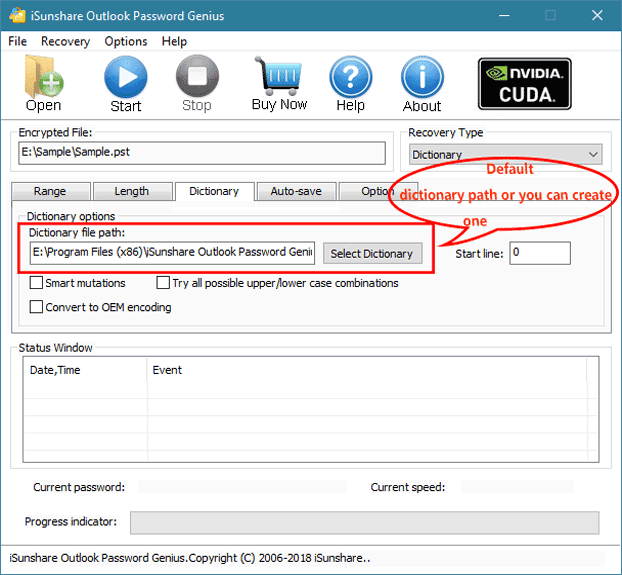
Bisher haben Sie die Einstellung zur Wiederherstellung des Wörterbuchs beendet. Wenn Sie eine andere Methode zur Passwortwiederherstellung bevorzugen, gibt es Tutorials für Referenzen.
Schritt 3: Klicken Sie auf "Start", um das Outlook-Passwort wiederherzustellen.
Nachdem Sie auf Start geklickt haben, funktioniert das Passwortwiederherstellungsprogramm so lange, bis das folgende Fenster angezeigt wird. Das bedeutet, dass Sie wirklich gute Arbeit bei der Wiederherstellung von Passwort leisten. Mit dem Passwort können Sie wieder auf die Outlook-Datei zugreifen.
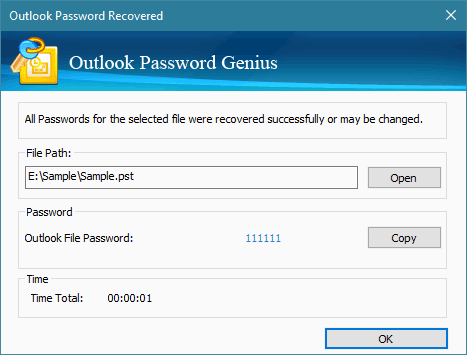
Ist es einfach? Versuche es!
Wie geht's weiter?
Laden Sie die Vollversion von Outlook Passwort Genie herunter, um verschlüsselte PST-Datei wiederherzustellen.

Stichworte: Wie stellen Sie das Outlook-Passwort wieder her, Wie kann ich das Outlook-Passwort wiederherstellen